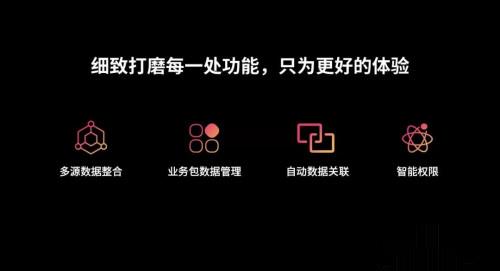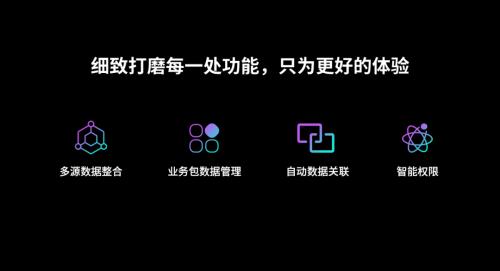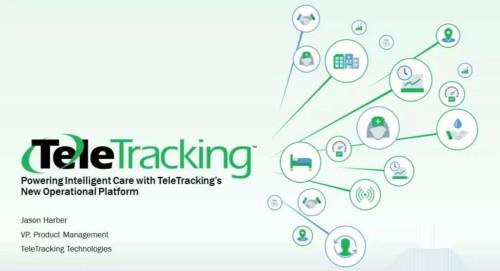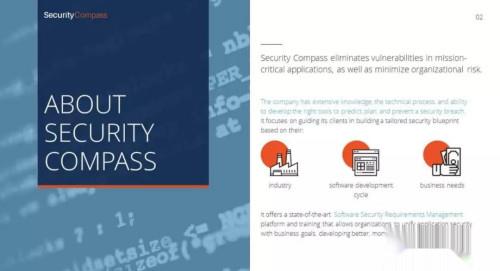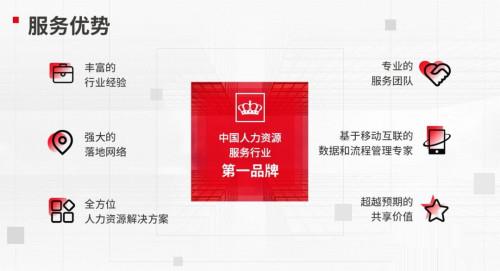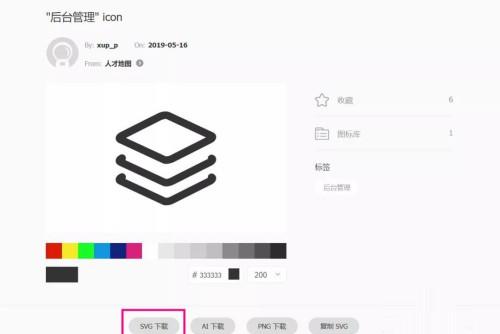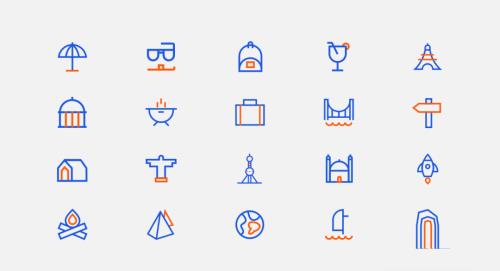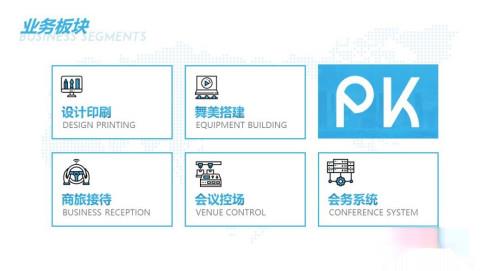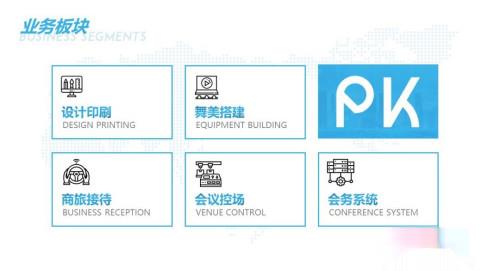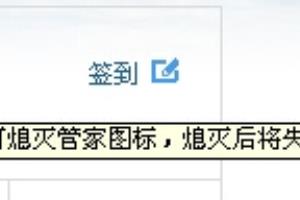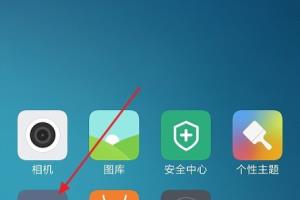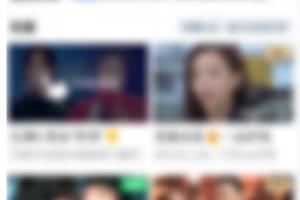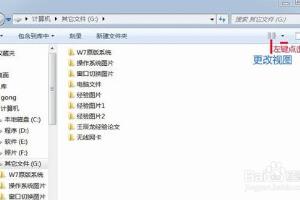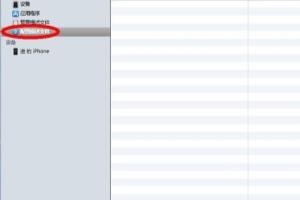1、01.添加渐变色最简单最直接的方法,莫过于给图标添加渐变色,让图标成为页面主角。
2、设置渐变的操相信大家都懂,倒是配色的选择比较考究,这方面可以多参考一些好的配色方案。
3、02.添加渐隐效果把渐变色的其中一个色卡,设置为100%的透明度,就变成了渐隐效果。
4、这样的做法,弱化了图标的展示,更多的是作为一种装饰,衬托标题文字内容。
5、03.添加衬底觉得图标直接放上去光秃秃的,可以在底部,加一个装饰作为衬底,最常见的圆形,就是一个很好的选择。
6、还有其他各式各样的几何形状,都是非常不错的。
7、如果你想更进一步,还可以把形状替换为多个线框组合,可以做出非常高级的装饰。
8、这样的组合看似复杂,其实就是将很多圆弧、圆环设置渐变后,进行组合。做起来比较麻烦,不过也会精致很多。
9、04.添加外部装饰想要保留图标完整性,也可以在外部作装饰,来修饰图标。最常见的,还是加个圆。
10、这是怎么做的呢?其实是把图标填充白色后,插入一个圆形,至于图标之后,就可以了 此外,我们还可以依据不同图标,添加不同的渐变形状,页面也会丰富很多。
11、操作起来很简单,看动图你就知道了:
12、05.拆分重构这是我认为最好的一种美化方法,将图标拆分后,重新上不同的配色,能把图标变得非常精致。
13、具体要怎么做呢?首先,得找到svg格式的图标,以阿里巴巴矢量图标库为例:
14、在ppt中,用快捷键ctrl + shift + g取消组合两次,解开图标格式后,插入矩形,选中两者依次点击格式——合并形状——拆分,将图标分解后,就可以替换颜色了。 动图演示:
15、稍微giao一下,就是一大片的精品图标。
16、这种处理方法非常讨巧,我之前的定制作品里,就用过这个技巧,给图标局部上了一些蓝色,让页面更加协调丰富。
17、如果没有给图标上色,那么页面看起来就会单调逊色很多:
18、制作方法也是和上边介绍的一样,找svg图标——拆分——上色。
19、个人建议 最终效果如图所示。